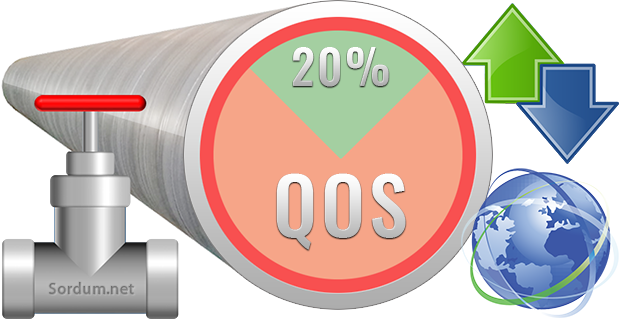
İnternet bağlantımızın hızı büyük ölçüde kontrol edemediğimiz harici faktörlere bağlıdır. Bununla birlikte, bazen bağlantı hızımızı etkileyen yazılımsal öğeler vardır. mesela , Windows ağ bant genişliğimizin
Sistem , Bant genişliğimizin % 20'sini sadece QoS görevleri çalışırken ayırır. QoS görevi olmadığında, varsayılan olarak bant genişliğimizin % 100' ünü kullanabiliriz. Elbetteki ayrılan bu bant genişliği hernekadar normalde kullanılmıyor görünsede bant genişliğinin sadece %80 ini kullanırken internet hızını test ettiğimizde çıkan değer ile Bu bant genişliği için ayrılan %20 yi iptal ettikten sonraki ( %100 ünü kullanıma açtığımızda) İnternet hız testi arasında fark çıkmaktadır bu sebeple internet hız testi yapıp sizin için kapatılması mı yoksa kapatılmaması mı daha iyi sonuç veriyor bulabilirsiniz. Bende ayrılan %20 iptal edildiğinde daha iyi sonuç verdi.
QoS paket zamanlayıcı sınırı nasıl kaldırlır
1. Klavyemizdeki Windows ve R tuşlarına basalım ve açılan çalıştır boşluğuna aşağıdakini yapıştırıp tamam diyelim.
gpedit.msc
Karşımıza Yerel grup ilkesi düzenleyicisi gelecektir , burada . Bilgisayar yapılandırması - Yönetim şablonları - QoS Paket zamanlayıcısı kısmına tıklayalım ve sağ tarafta çıkacak olan Ayrılabilir bant genişliğini sınırla kısmına çift tıklayalım.

Açılan ekranda Etkin kısmını işaretleyip Bant genişliği sınırı (%) kutucuğuna "0" yazıp dip kısımdaki Uygula ve Tamam butonlarına tıklayalım.
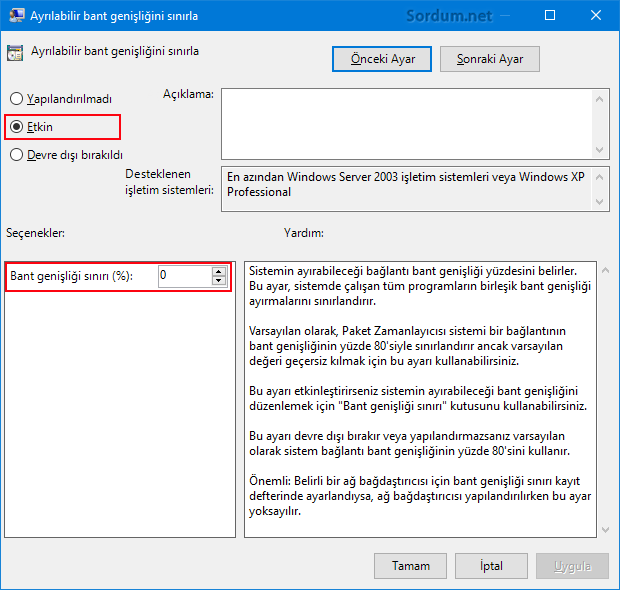
Üstteki ayar sadece Windows 11 ve 10 un Enterprise , Professional ve Education sürümlerinde çalışmaktadır peki ama Single language veya Home sürümlerindekiler ne yapacaklar ? aynı işlemi bir registry kaydı ile gerçekleştirmek bu sorunu çözecektir.
QoS Paket zamanlayıcısının Ayrılabilir bant genişliği sınırını kaldıralım
Windows Registry Editor Version 5.00 [HKEY_LOCAL_MACHINE\SOFTWARE\Policies\Microsoft\Windows\Psched] "NonBestEffortLimit"=dword:00000000
QoS Paket zamanlayıcısının Ayrılabilir bant genişliği sınırını varsayılan hale getirelim
Windows Registry Editor Version 5.00 [-HKEY_LOCAL_MACHINE\SOFTWARE\Policies\Microsoft\Windows\Psched]
Üstteki registry kayıtlarından kendinize uygun olanını kullandıktan sonra sisteminizi yeniden başlatmanız gerekmektedir. Aşağıdaki linkte bu işlemi otomatik olarak gerçekleştiren bir Vbs scripti paylaşılmıştır, Bir tıkla Ayrılabilir bant genişliği limiti olan %20 yi kaldırmakta diğer tıkla eski haline getirmektedir.
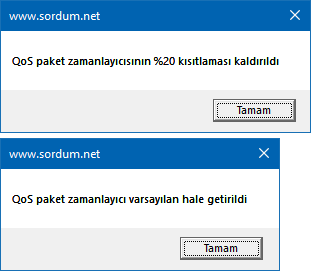
Aşağıdaki script Windows 11 ve 10 , Windows 8.1 , Windows 8 ve Windows 7 de sorunsuz çalışmaktadır. scripti uyguladıktan sonra sisteminizi yeniden başlatmanız gerekir, dosya gezginini yeniden başlatmak işe yaramayacaktır.

- İnternet hızı nasıl arttırılır Burada
- İnternet bağlantı sorunlarınızı giderin Burada
11 Ağustos 2018 Tarihli başlık güncellendi





Hiç MAC OS kullanmadığımdan birşey diyemiyorum malesef.
macosta boyle ayar varmidir
Geri bildirim için teşekkürler 🙂
hocam yine mükemmel bir konu daha, internet hızım gerçekten arttı, teşekkürler 🙂
Rica ederim , selamalar.
Script için Teşekkürler harikasınız
Malesef Microsoft Bunu yapmaya başladı.
Bence artık gpedit.msc içermeyen edisyonlar kullanılmamalı her güncellemede grup ilkesiyle(gpedit.msc) yapılan kayıt defteri anahtarlarını kaldırıyorlar; mesela gpedit.msc yok kullandığınız edisyon'da kayıt defterinden değişiklik yapacaksınız ama artık çoğu ayar kayıt defterinden kaldırdıldığından bir işe yaramıyor
gpeditle uğraşmak istemediğim için script kullanıp resetledim. sorun yok çok teşekkürler.